深度视频恢复软件

日常处理视频文件时难免遇到视频文件丢失的情况,因此很多人会在电脑上安装深度视频恢复软件。目前可用于找回视频文件的软件很多,像万兴恢复专家、MiniTool Power Data Recovery、Disk Drill和PhotoRec等,而其中专业视频深度恢复工具推荐万兴恢复专家,因为其不仅仅可以找回视频文件,还可以修复视频文件,接下来以此为例说说该如何选择视频恢复软件。
文章目录
深度视频恢复软件操作教程
在挑选深度视频恢复软件时,我们要考虑电脑系统兼容性和功能,还要考虑具体应用场景。对于专业视频恢复软件自然是推荐万兴恢复专家,其不仅仅兼容Windows和iOS多种系统,同时支持深度扫描,面对格式化的磁盘和崩溃的电脑都可以找回丢失的数据,接下来再来介绍下万兴恢复专家找回视频文件的操作教程。

步骤一:在万兴官网下载Windows版本或者iOS版的万兴恢复专家安装包,根据引导完成电脑上万兴恢复专家的安装,注册登录万兴账号。

步骤二:点击万兴恢复专家左侧的【硬盘驱动器及路径】选项,再点击右侧的视频文件原本存储的磁盘或者文件夹,点击【扫描】按钮开始首次扫描。

步骤三:扫描后左侧会显示【文件类型】【文件位置】【文件大小】【日期】等筛选功能,右侧则是可恢复的文件,我们选中文件点击【恢复】按钮即可。

步骤四:如果未找到要恢复的文件,则在【如果未找到删除的文件,请尝试深度扫描】对话框中点击【深度扫描】按钮,这时程序会进入深度扫描模式。

步骤五:深度扫描结束后右侧会显示可恢复的文件,选中要恢复的文件点击【恢复】按钮,然后会弹出【请设置路径保存恢复文件】对话框,我们设置保存路径后点击【确定】即可恢复文件到指定路径内。

深度视频修复软件操作教程
刚才介绍了深度视频恢复软件在进行深度扫描后恢复视频的方法,接下来再来说说万兴恢复专家的修复功能。当我们发现恢复的视频文件打开异常时,还可以继续使用万兴恢复专家的【破损视频修复】功能将视频修复好,其操作流程如下:
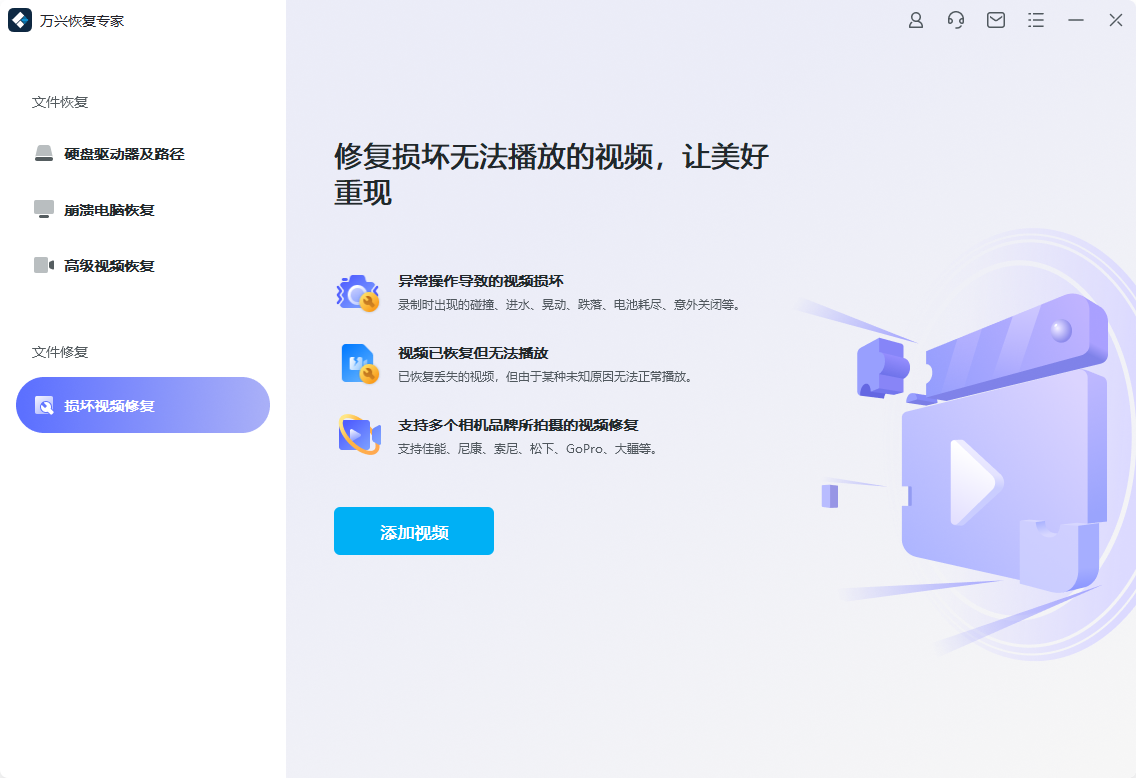
步骤一:双击图标运行万兴恢复专家后,点击左侧的【破损视频修复】功能,再点击右侧的【添加视频】按钮后,将本地视频文件添加到列表中。
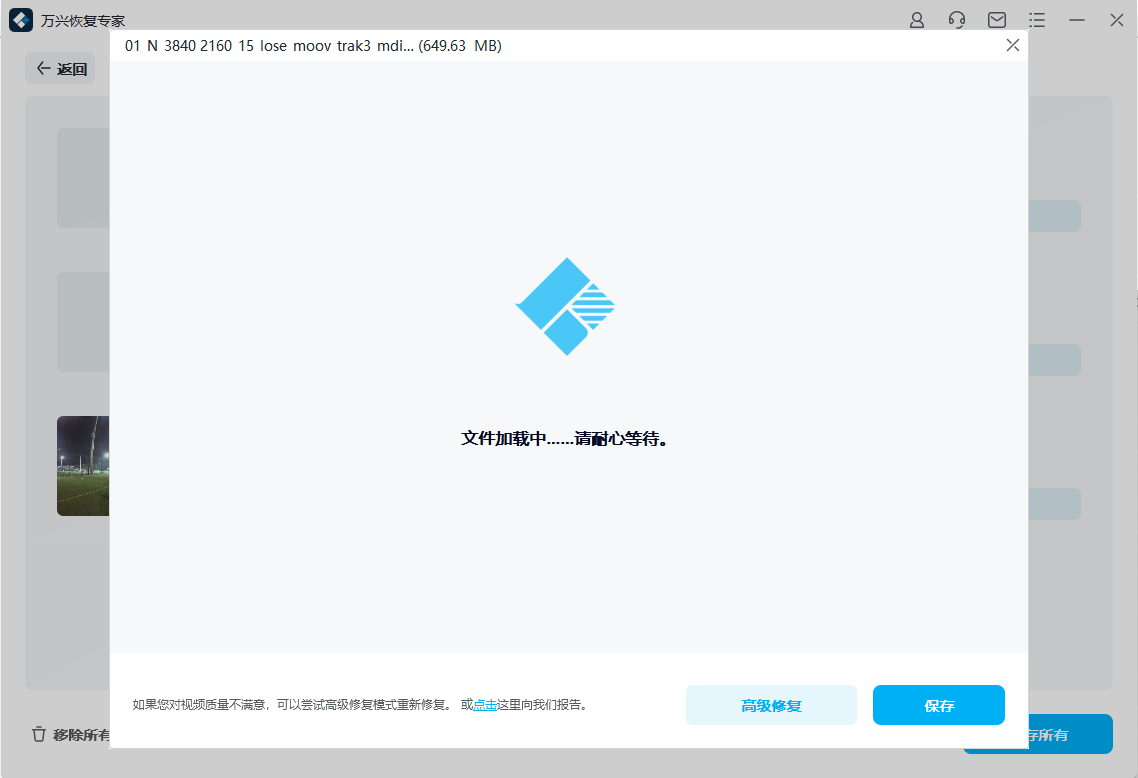
步骤二:选中列表中的视频文件后点击【修复】按钮即可修复,如果出现修复失败的情况,可以选择高级视频修复模式,点击【高级视频修复】按钮。
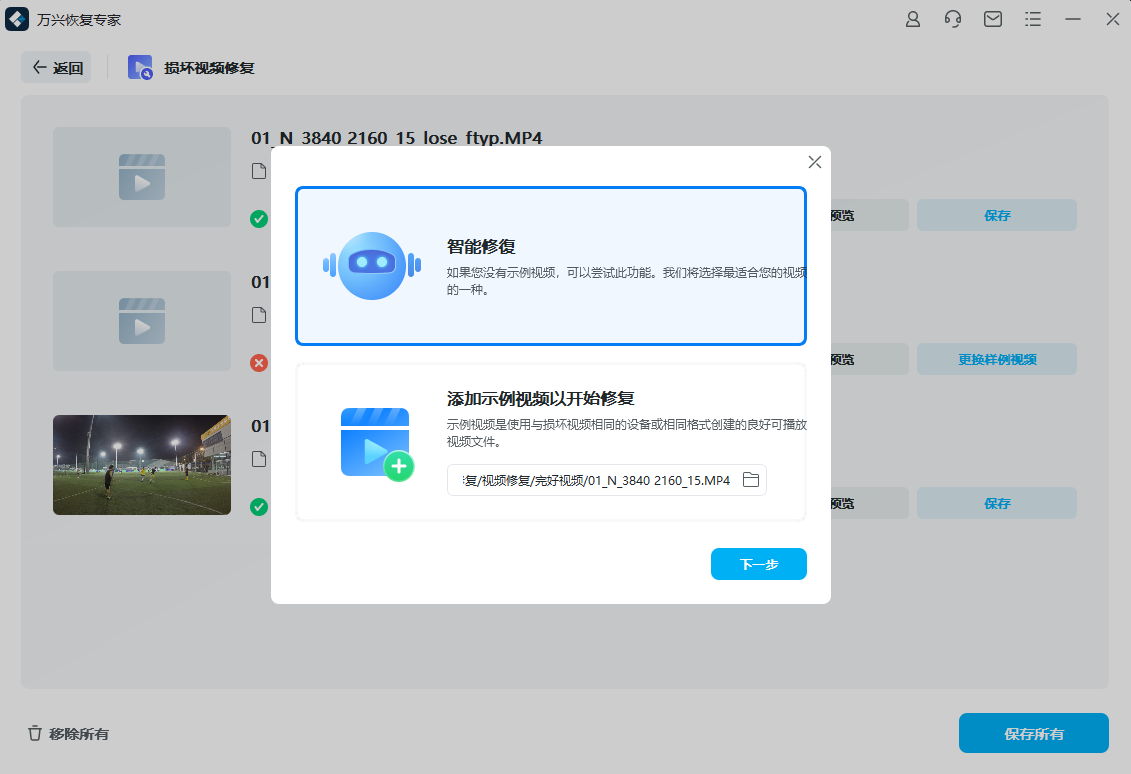
步骤三:点击【添加示例视频以修复】对话框中的文件夹按钮,选择本地和所修复视频格式相同的高清视频上传,系统会提示【校验完成,请继续高级修复】,点击【下一步】按钮完成高级视频修复。

步骤四:视频修复完成后会提示设置路径保存修复文件,设置好保存路径后再点击【确定】按钮,即可保存修复好的视频文件。
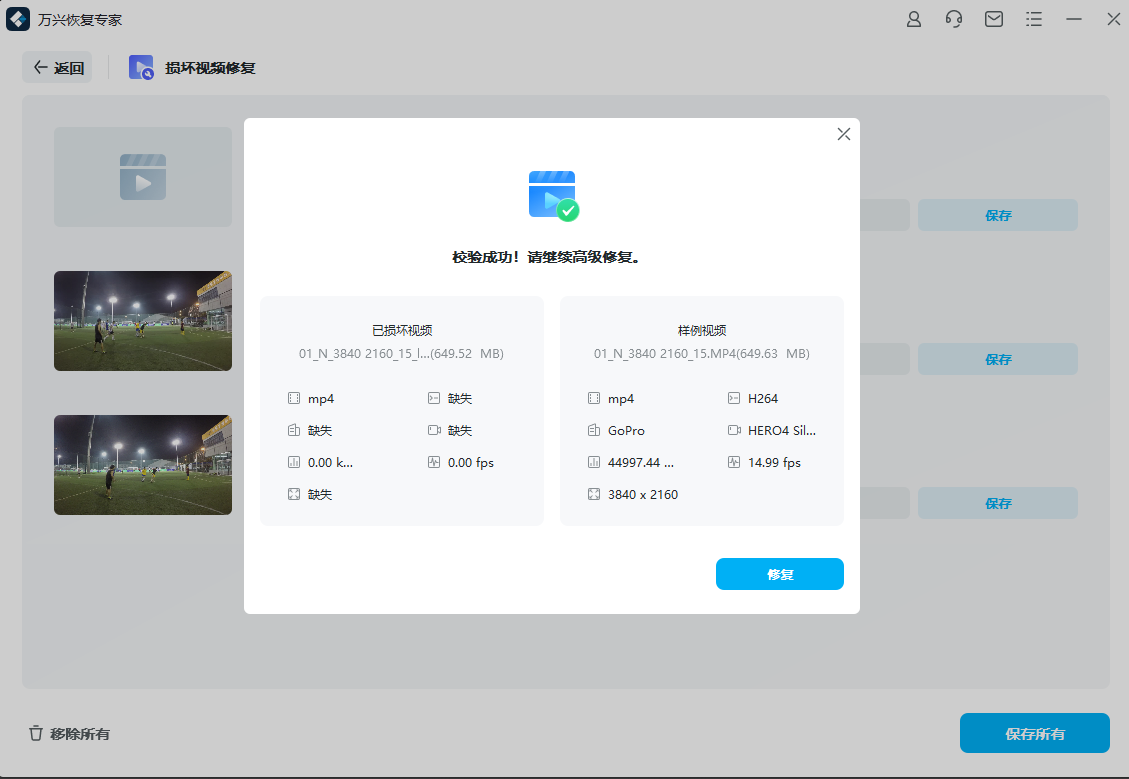
以上介绍了万兴恢复专家深度扫描找回视频文件的操作流程和修复视频的操作流程,我们在选择深度视频恢复软件时,应该优先考虑万兴恢复专家这类操作简单功能多样的恢复软件。
